阿里云盘是一款便捷的云存储工具,为用户提供了安全、高效的照片存储解决方案。以下将详细介绍在阿里云盘上传照片的具体步骤。
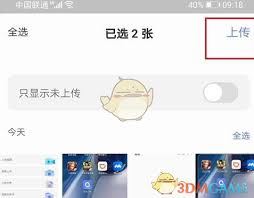
准备工作
首先,确保你已在手机或电脑上安装了阿里云盘应用程序。若使用手机端,可在应用商店搜索“阿里云盘”进行下载安装;电脑端则可前往阿里云盘官方网站,根据提示下载对应的版本。安装完成后,登录你的阿里云盘账号。
手机端上传照片
打开手机上的阿里云盘应用。进入应用后,你会看到界面下方通常有几个主要选项,如“首页”“相册”“文件”等。点击“相册”选项,进入相册页面。在此页面,你可以看到手机本地的所有相册。找到你想要上传照片的相册,点击进入该相册。长按选中你要上传的照片,可一次性选中多张照片,选好后点击界面右上角的“上传”按钮。此时,阿里云盘会开始上传照片,上传过程中你可以在应用内查看上传进度。
电脑端上传照片
在电脑上打开阿里云盘应用程序。登录账号后,进入主界面。你可以看到左侧有文件分类导航栏,右侧是文件显示区域。点击左侧导航栏中的“本地文件”选项,找到你存放照片的文件夹位置。选中要上传的照片,可通过鼠标左键按住并拖动,或使用ctrl键(windows系统)/command键(mac系统)配合鼠标点击来选中多个照片。选好后,点击界面上方的“上传”按钮。阿里云盘会弹出上传确认框,你可以选择将照片上传到指定的文件夹中,确认无误后点击“开始上传”即可。上传过程中,你能在应用界面实时看到上传进度以及剩余时间等信息。
网页端上传照片
打开网页浏览器,访问阿里云盘官方网站,登录你的账号。登录成功后,进入阿里云盘网页界面。在网页界面中,找到“上传”按钮,通常位于页面的左上角或其他显眼位置。点击“上传”按钮后,会弹出文件选择框,在本地电脑中找到存放照片的文件夹,选中要上传的照片,然后点击“打开”按钮,照片便开始上传至阿里云盘。
无论是手机端、电脑端还是网页端,上传照片的操作都相对简单便捷。通过阿里云盘,你可以轻松地将照片备份到云端,方便随时访问和管理,为你的照片提供一个安全可靠的存储空间。